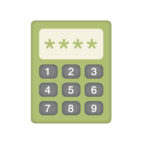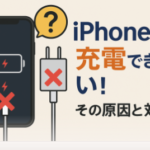iPhoneの「iOS17」のアップデートで新しい機能で「手書きキーボード」が追加され
読めない漢字を入力するのに便利になりました。
しかし、日本語キーボードを見ても「手書きモード」の項目が見つかりません。
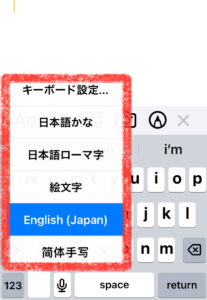
そこで、手書きキーボードの設定が必要になります。
手書きキーボードの追加設定方法
①設定アプリの「一般」でキーボード
②「キーボード」でキーボード
③「キーボード」で新しいキーボードを追加
④「新しいキーボード」で日本語
⑤「日本語」で手書き

ひでき
図で詳しく説明します
| ①iPhoneの設定アプリのアイコンをタップします。 |
 |
| ②「設定」の一般をタップします。 |
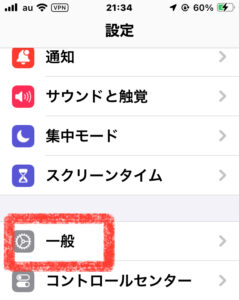 |
| ③「一般」のキーボードをタップします。 |
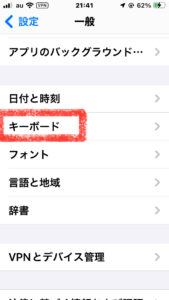 |
| ④「キーボード」のキーボードをタップします。 |
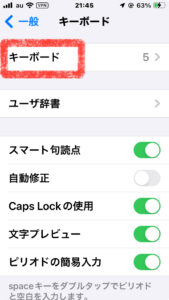 |
| ⑤「キーボード」で新しいキーボードを追加をタップします。 |
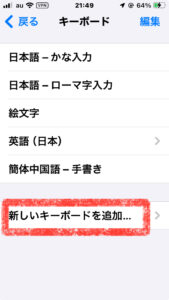 |
| ⑥「新しいキーボード」で日本語をタップします。 |
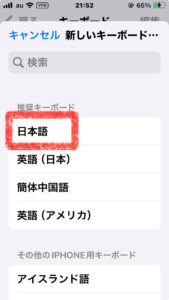 |
| ⑦「日本語」の手書きをタップしてレ点チェックを入れます。 |
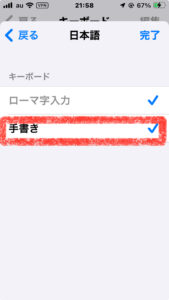 |
| ⑧「日本語」の完了をタップして設定は終了です。 |
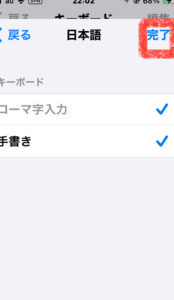 |
| ⑨日本語手書きをタップします。 | ⑩手書きができるようになります。 |
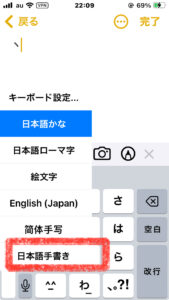 | 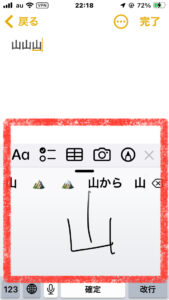 |
ひとこと
iPhoneの「iOS 17」で新しい機能が追加になりました。
日本語の手書きキーボードを利用できるようになりました。
読みがわからない漢字に遭遇したときでも、手書きですぐに対応できます。
※当サイトでは、アフィリエイト広告およびGoogleアドセンス広告を利用しています。
記事内容は公平性を保ちつつ、読者に役立つ情報提供を心がけています。
🧠 当サイトの記事にはAIを活用した文章・画像が含まれる場合があります。
詳しくは AIコンテンツポリシー をご覧ください。
本記事はAppleによる認定・後援を受けたものではありません。